Win11怎么设置输入法
很多小伙伴还不会操作这款软件,用户求助最多的就是Win11怎么设置输入法,下面带给大家详细的教程,相信可以帮助到大多数的用户。
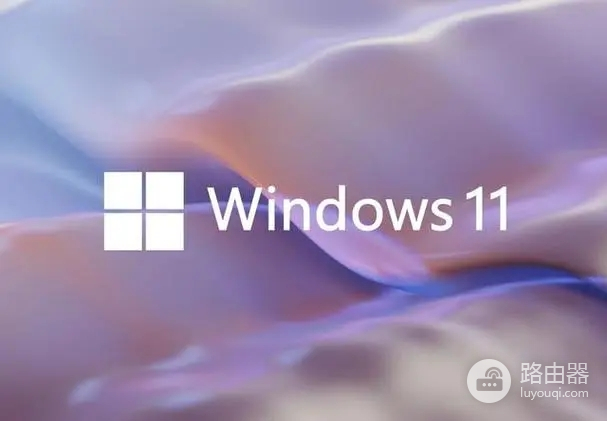
Windows 11默认输入法
在Windows 11中,默认的输入法是英文(美国),这对于英文操作系统的用户来说是非常方便的。但是如果用户需要输入其他语言的文字,就需要进行输入法的更换。同时,Windows 11也支持多种输入法同时启用,用户可以根据自己的需求来进行选择。
更换输入法
1. 打开设置
我们需要打开Windows 11的设置。您可以通过单击屏幕右下角的通知按钮,然后单击“所有设置”来打开设置。或者,您可以在任务栏上单击搜索框,然后输入“设置”来找到设置应用程序。
2. 打开时间和语言
在设置应用程序中,单击“时间和语言”选项。在“时间和语言”页面中,您可以看到各种选项,例如日期和时间、语言、地区等。
3. 添加输入法
在“语言”选项卡下,单击“添加语言”按钮。您可以选择要添加的语言。在选择所需的语言后,您将看到该语言的列表。
4. 设置默认输入法
在输入法列表中,单击要设置为默认输入法的语言。单击“选项”按钮。在“选项”页面中,您可以看到该语言的所有输入法。单击您要使用的输入法,然后单击“设为默认”按钮。
5. 切换输入法
完成默认输入法的设置后,您可以通过单击任务栏上的输入法选择器图标来切换输入法。在弹出的菜单中,选择您要使用的输入法即可。
以上就是这篇教程的全部内容了,关于Win11怎么设置输入法其实还有很多细节可以讲,但受限于篇幅和版面,只能先写这些。如果你还有想知道的内容,可以在评论区提问哦。














